[视频]Office ppt 2016怎样裁剪图片外观?
关于史玉柱Office ppt 2016怎样裁剪图片外观?,期待您的经验分享,希望你能感受到,我最真诚的谢意
!
更新:2024-02-19 06:35:21优质经验
来自国际在线http://www.cri.cn/的优秀用户哲学怪人,于2018-03-20在生活百科知识平台总结分享了一篇关于“Office ppt 2016怎样裁剪图片外观?比亚迪m6”的经验,非常感谢哲学怪人的辛苦付出,他总结的解决技巧方法及常用办法如下:
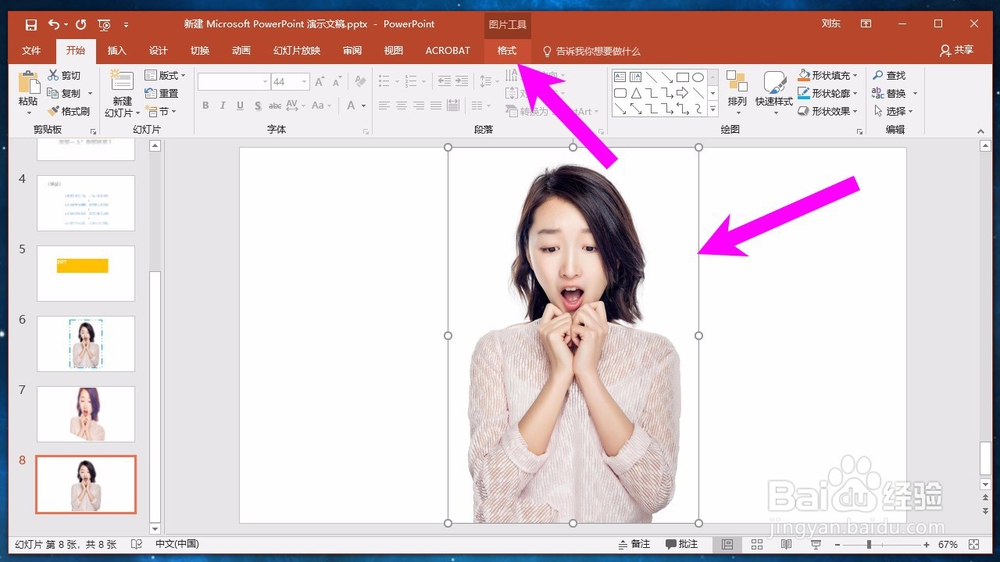 [图]2/7
[图]2/7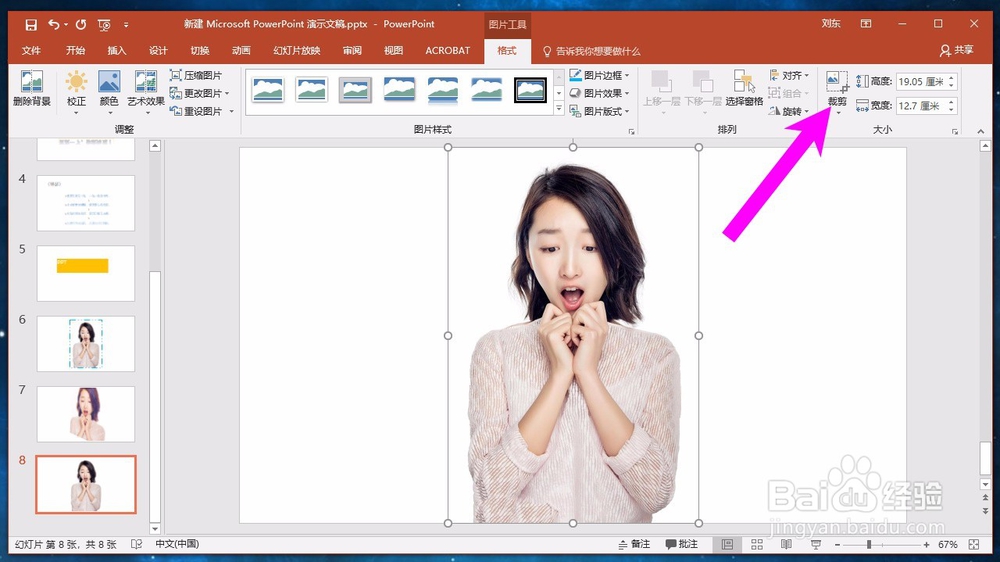 [图]3/7
[图]3/7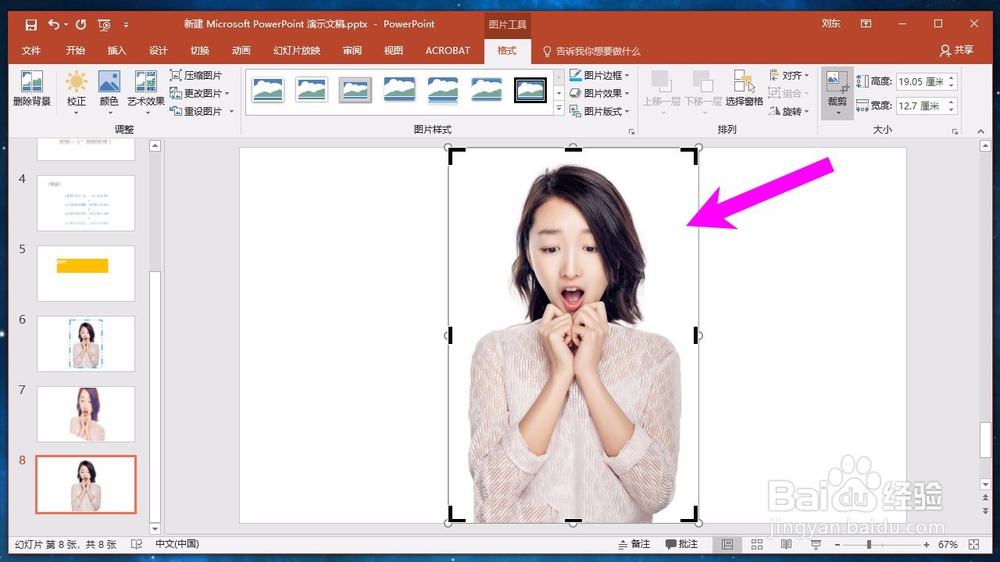 [图]4/7
[图]4/7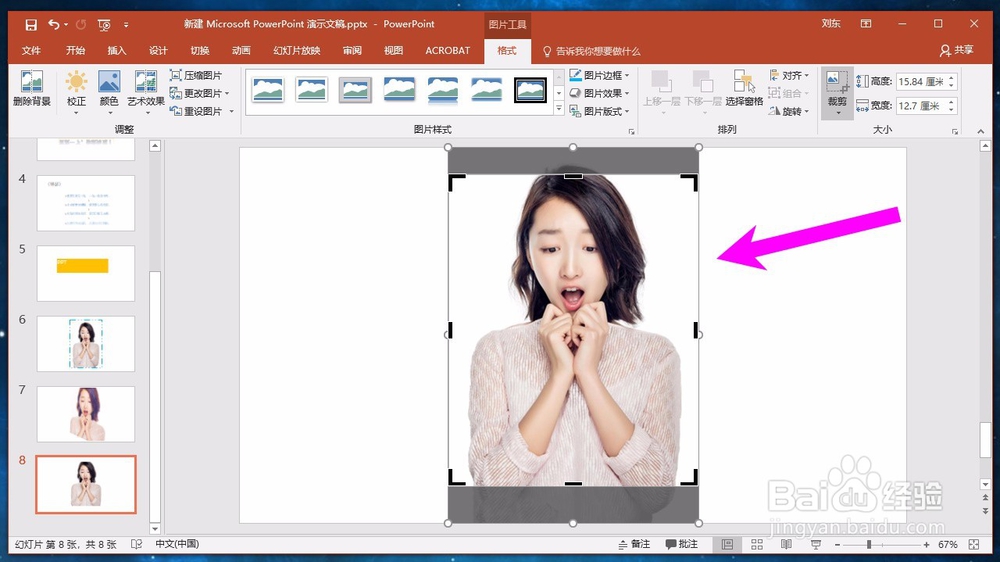 [图]5/7
[图]5/7 [图]6/7
[图]6/7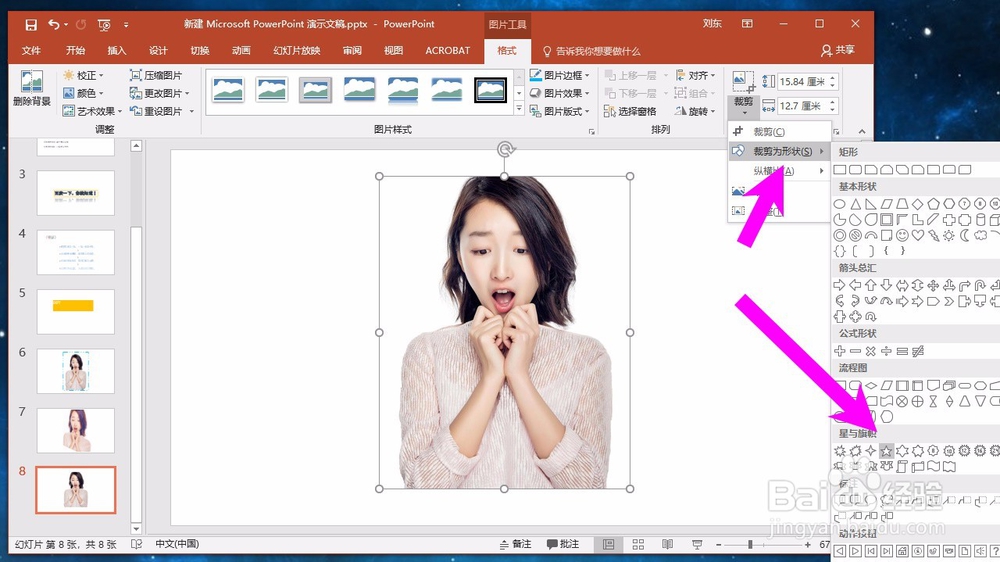 [图]7/7
[图]7/7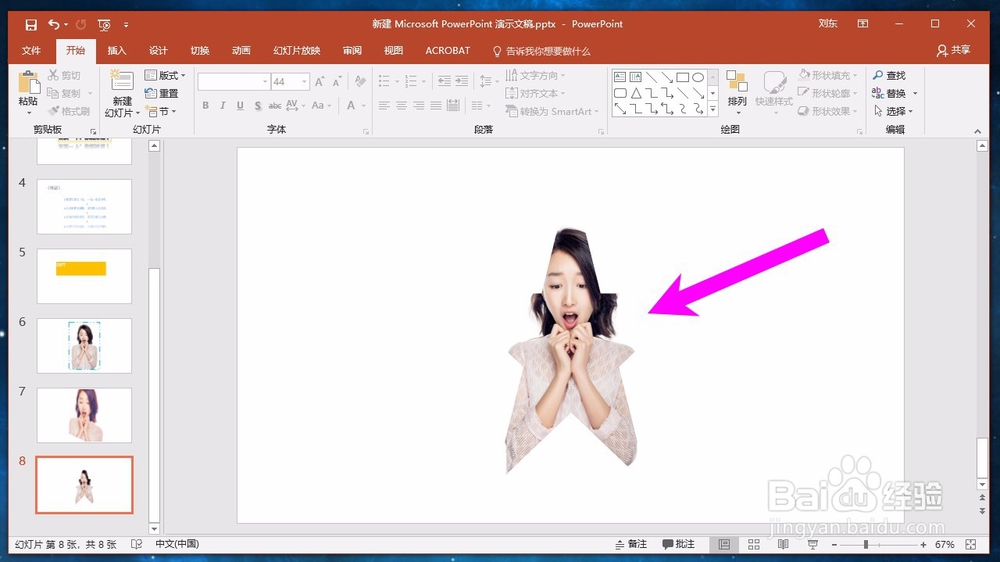 [图]
[图]
如果需要的图片只是插入图片中的一部分,或者想制作一些不规则形状的图片以使版面更活泼,可以使用裁剪功能来实现。
工具/原料
电脑方法/步骤
1/7分步阅读首先我们使用鼠标,选中我们想要处理的图片。接着我们点击上方的格式选项卡,如下图所示。
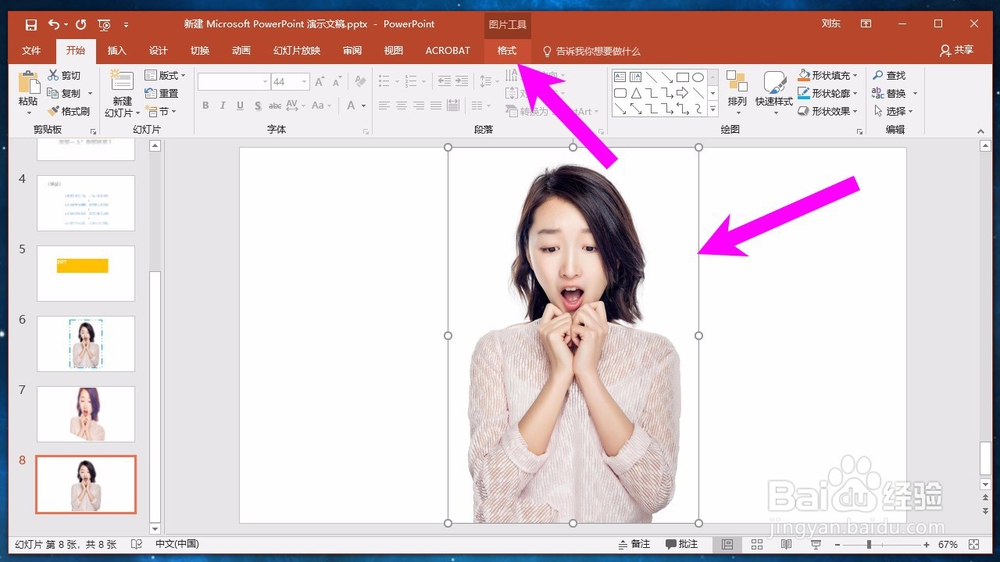 [图]2/7
[图]2/7在格式选项卡的功能区中,我们找到最右侧的裁剪功能,点击裁剪。
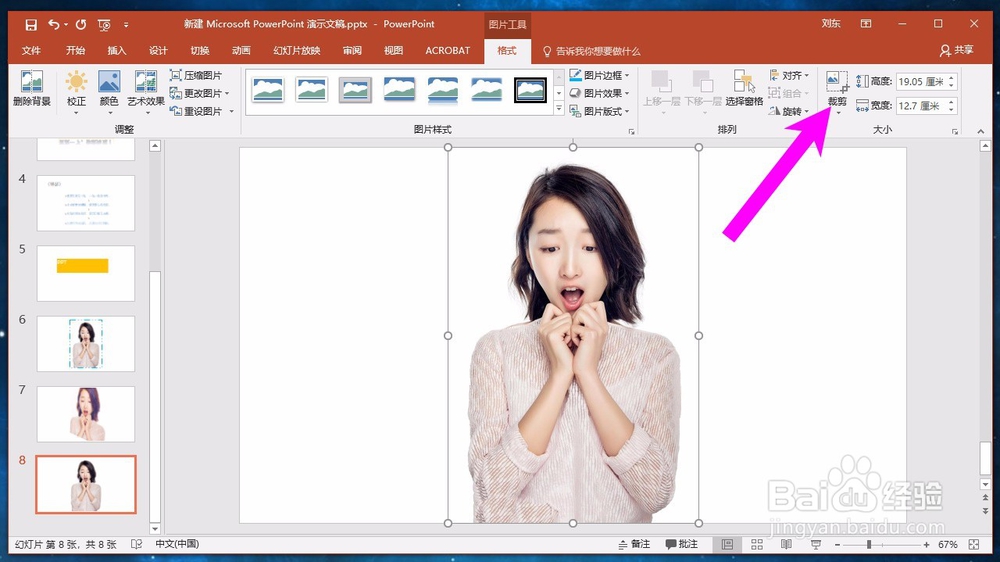 [图]3/7
[图]3/7然后我们在图片上面就可以看到出现了一个黑色的边框。
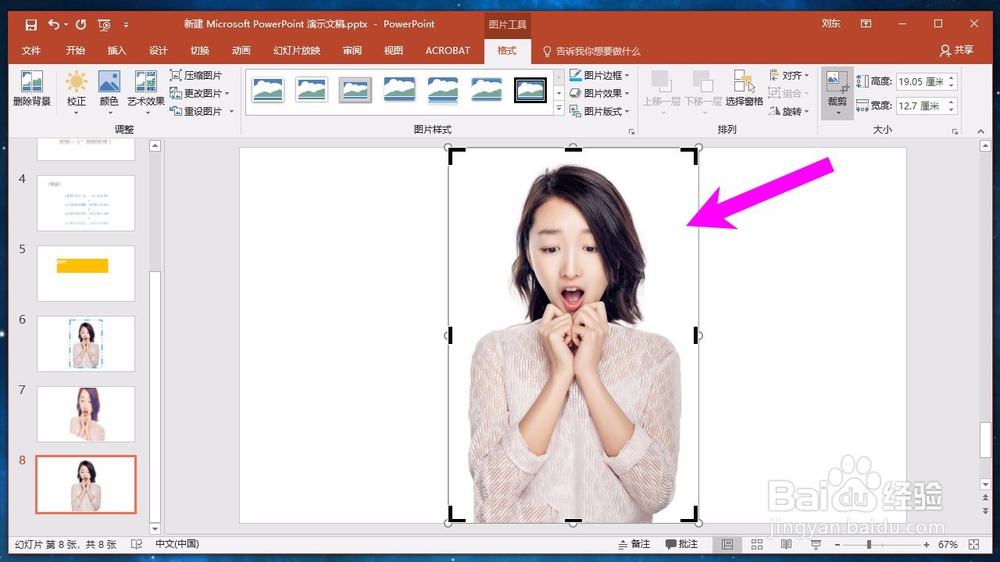 [图]4/7
[图]4/7我们可以拖动黑色的边框来调节,我们想要截取的啊,图片的位置。
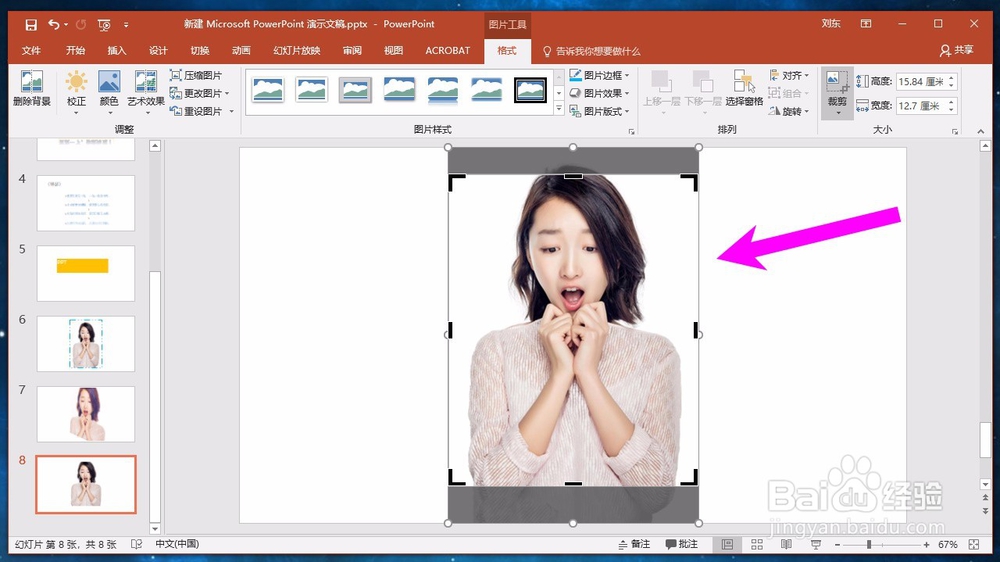 [图]5/7
[图]5/7调解完成之后,我们在空白处点击一下,就可以看到最终结局的效果了。
 [图]6/7
[图]6/7如果我们对图片的形状不是很满意的话,我们还可以点击裁剪为形状,然后在右侧我们可以看到有很多形状可供我们进行选择,我们就是选择一个五角星。
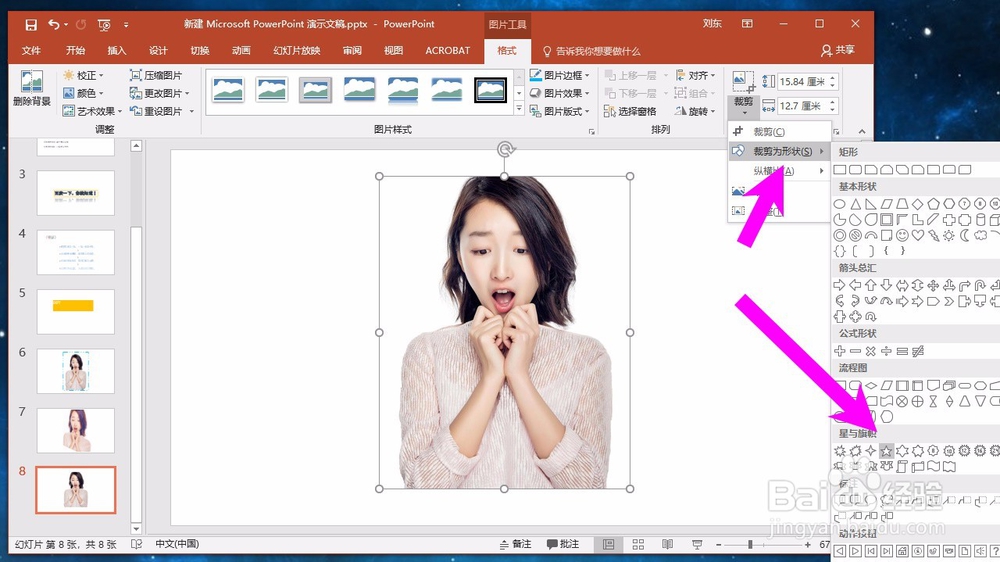 [图]7/7
[图]7/7最终我们可以看到我们的图片被裁剪为五角星的区域了,变得更加的个性化。
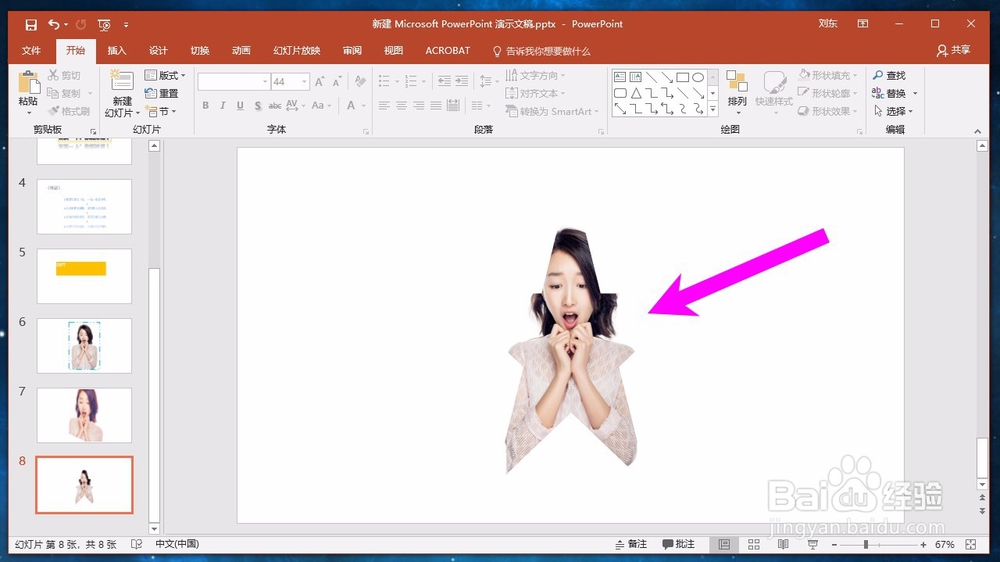 [图]
[图]时尚/美容经验推荐
- Q红色毛衣裙搭配什么颜色外套?
- Q精选怎样瘦腿才是最快方法
- Q都说朋友圈一条线是屏蔽了还是删除了
- Q这里淑女怎样扎出小清新发型
- Q哪有学生瘦脸的最快方法
- Q这样如何瘦肚子:怎样快速瘦肚子
- Q关注瑜伽入门动作图片教程
- Q说明怎么是正确的洗脸方法
- Q独家怎样让脸变白
- Q怎么写领带打结详解
- Q那些正确的淡妆化妆步骤-怎样画淡妆
- Q有晓得牛仔阔腿裤搭配什么鞋
- Q有没有中国护肤品十大品牌排行榜
- Q怎么做全球护肤品十大排名,买得起的大牌必须...
- Q好不好中国护肤品十大品牌排行榜
- Q哪的瑜伽入门动作图片教程
- Q免费女士黑色风衣搭配
- Q你知道夏天穿内衣很热怎么办
- Q每日一问全球十大护肤品排行榜,十款性价比高的...
- Q可以怎样快速瘦肚子
- Q绝地求生未来之役操作设置
- Q[视频]应该虾仁葱油双色拌面怎么做
- Q[视频]该不该怎么设置库乐队铃声
- Q[视频]支付宝如何进行大学生认证
已有 52176 位经验达人注册
已帮助 172702 人解决了问题


